اپنے MacBook کے ڈھکن کو بند کرنا یا اسے بند کرنا اسے سونے یا اپنے سیشن کو ختم کرنے کا زیادہ سیدھا طریقہ ہو سکتا ہے، ایسے طریقے ہیں جو آپ اپنے لیپ ٹاپ کو ڈسپلے آف ہونے کے ساتھ پس منظر میں چلتے ہوئے چھوڑ کر اپنی پیداواری صلاحیت کو بڑھا سکتے ہیں۔
ایمیزون کو کیسے بتائیں کہ آپ کو پیکیج نہیں ملا۔
یہاں، ہم آپ کو سکھائیں گے کہ سسٹم کو سوئے بغیر اپنے MacBook کے ڈسپلے کو کیسے بند کیا جائے، لیکن اس سے پہلے، آئیے اس بات پر بات کرتے ہیں کہ آپ یہ سب سے پہلے کیوں کرنا چاہتے ہیں۔
دن کی ویڈیو کا میک یوز
آپ کو اپنی MacBook کی سکرین کو بند کرنے کی ضرورت کیوں پڑے گی؟

پہلی اور اہم وجہ جو آپ کو اپنے MacBook کی سکرین کو بند کرنے کی ضرورت پڑ سکتی ہے وہ رازداری ہے۔ جلد ہی باتھ روم کا دورہ کرنے کے لئے مشترکہ میز سے دور؟ اپنی اسکرین کو آف کریں اور عمل کو پس منظر میں چلتے رہنے دیں تاکہ کوئی بھی آپ کی حساس معلومات کو جھانک نہ سکے۔
جب کہ رازداری دیگر تمام وجوہات کی نشاندہی کرتی ہے، دوسری سب سے اہم آپ کی بیٹری کی زندگی کو بچانا ہے۔ آپ کی اسکرین کو مدھم کرنا بلاشبہ بہت سی چیزوں میں سے ایک ہے۔ اپنے MacBook کی بیٹری کی زندگی کو بہتر بنانے کے طریقے ، تو ذرا تصور کریں کہ جب آپ اپنی اسکرین استعمال میں نہیں ہے تو اسے بند کر کے آپ کتنی بچت کر سکتے ہیں۔
اس کے علاوہ، آپ کسی چیز کو ڈاؤن لوڈ یا اپ ڈیٹ کرتے وقت اپنی اسکرین کو آف کرنا چاہیں گے جس میں کچھ وقت لگ سکتا ہے۔ جلدی سونا چاہتے ہو؟ نظر میں کوئی چارجنگ آؤٹ لیٹ کے ساتھ کافی شاپ پر باہر؟ پھر، اگر آپ کو اس کی ضرورت نہیں ہے تو اپنی اسکرین کو بند کردیں۔
ہم یہ بھی جانتے ہیں کہ آپ کے کمپیوٹر سے دور دوسری چیزیں کرتے ہوئے پس منظر میں اسکرپٹس یا میوزک جیسے عمل کو چلانا کیسا ہے۔ یہ خاص طور پر کچھ پیشوں جیسے DJs اور پروگرامرز کے لیے مفید ہے۔
شاید آپ کے پاس ایک براؤزر ایکسٹینشن ہے جو جارحانہ طور پر نائکی اسٹور کو جوتوں کے ایک جوڑے کے لیے اسکین کر رہا ہے، اور جب اسے مطلوبہ لفظ مل جاتا ہے، تو یہ آواز بجاتا ہے۔ اگر آپ کا کمپیوٹر بند ہے یا سو رہا ہے، تو یہ آپشن آپ کے لیے مزید دستیاب نہیں ہوگا۔
تاہم، اگر آپ کو اپنی اسکرین آن رکھنے پر کوئی اعتراض نہیں ہے لیکن پھر بھی آپ اپنے میک بک کو سونے سے روکنا چاہتے ہیں، تو آپ ہماری گائیڈ کو پڑھ سکتے ہیں۔ آپ کے میک کو سونے سے روکنا .
1. کی بورڈ بٹنوں کے ساتھ اپنے میک بک کی سکرین کو آف کریں۔
کی بورڈ کے ساتھ اپنی MacBook اسکرین کو بند کرنے کا آسان ترین طریقہ یہ ہے کہ آپ اپنے MacBook کی بورڈ کی چمک کو اس وقت تک کم کریں جب تک کہ اسکرین بند نہ ہوجائے۔ آپ ان کے سورج کی شبیہیں کے ذریعہ اوپر بائیں طرف چمکنے والے بٹنوں کی شناخت کرسکتے ہیں۔ آپ کی اسکرین کی چمک کو کم کرنے کے بٹن میں چھوٹی شعاعیں ہوتی ہیں، جبکہ آپ کی اسکرین کی چمک کو بڑھانے کے بٹن میں لمبی کرنیں ہوتی ہیں۔

اپنے ڈسپلے کو اس طرح بند کرنے سے آپ کے کمپیوٹر کو نیند آجائے گی جب تک کہ آپ آن نہیں کرتے ڈسپلے آف ہونے پر اپنے میک کو خود بخود سونے سے روکیں۔ ٹوگل ان سسٹم کی ترجیحات > بیٹری > پاور اڈاپٹر . بیٹری میں پاور اڈاپٹر سیکشن آپ کے MacBook کے پلگ ان ہونے پر برتاؤ کرنے کے طریقے کو کنٹرول کرتا ہے۔
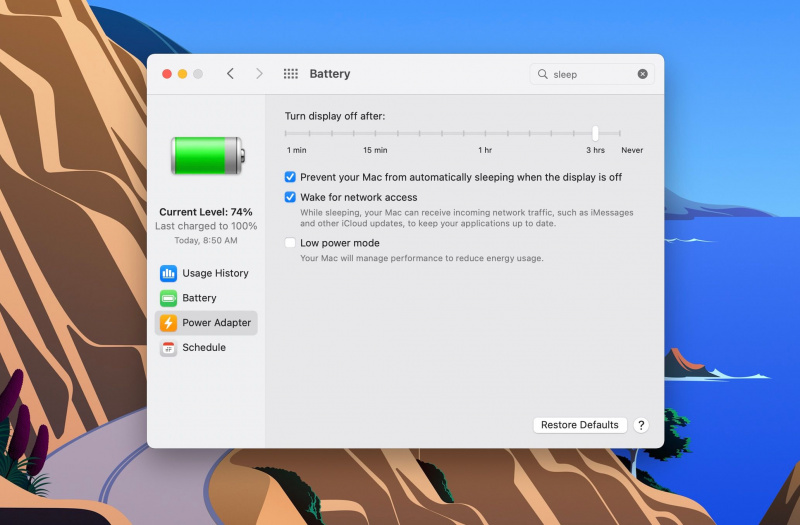
بیٹری پاور پر ہوتے ہوئے، آپ کو دبانا چاہیے۔ اس کے بعد ڈسپلے آف کریں۔ جہاں تک آپ کی ضرورت ہے سلائیڈر۔ اگر آپ ایسا کرنا بھول جاتے ہیں، تو آپ کا کمپیوٹر تھوڑی دیر بعد بھی سو جائے گا، اور آپ کے عمل رک سکتے ہیں۔ آپ اسے کھول کر کر سکتے ہیں۔ سسٹم کی ترجیحات > بیٹری ، منتخب کرنا بیٹری بائیں پین سے، اور جہاں تک آپ چاہیں سلائیڈر کو دھکیلیں۔ یہاں کی ترتیبات کنٹرول کرتی ہیں کہ آپ کا میک بک ان پلگ ہونے پر کیسے برتاؤ کرتا ہے۔
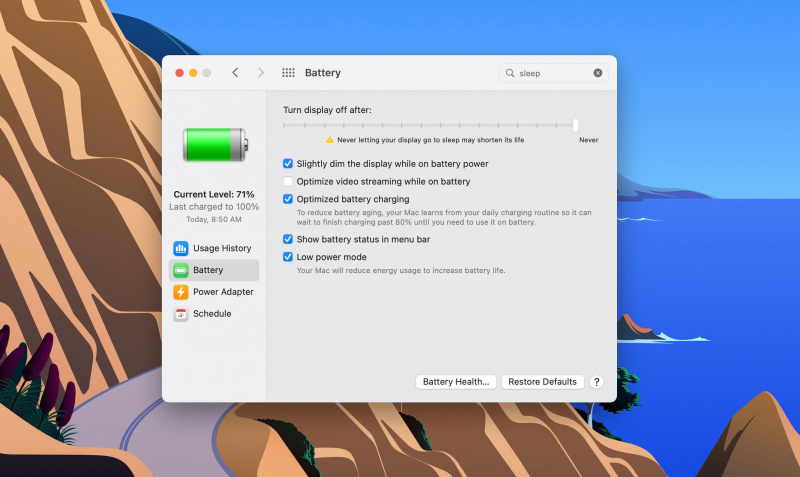
اگر آپ سلائیڈر کو دباتے ہیں۔ کبھی نہیں۔ اسے واپس ڈیفالٹ پر رکھنا نہ بھولیں کیونکہ ڈسپلے کو آن چھوڑنے سے یہ کم ہو جائے گا کہ آپ کا میک بک ان پلگ ہونے پر کتنی دیر تک چلتا ہے۔
